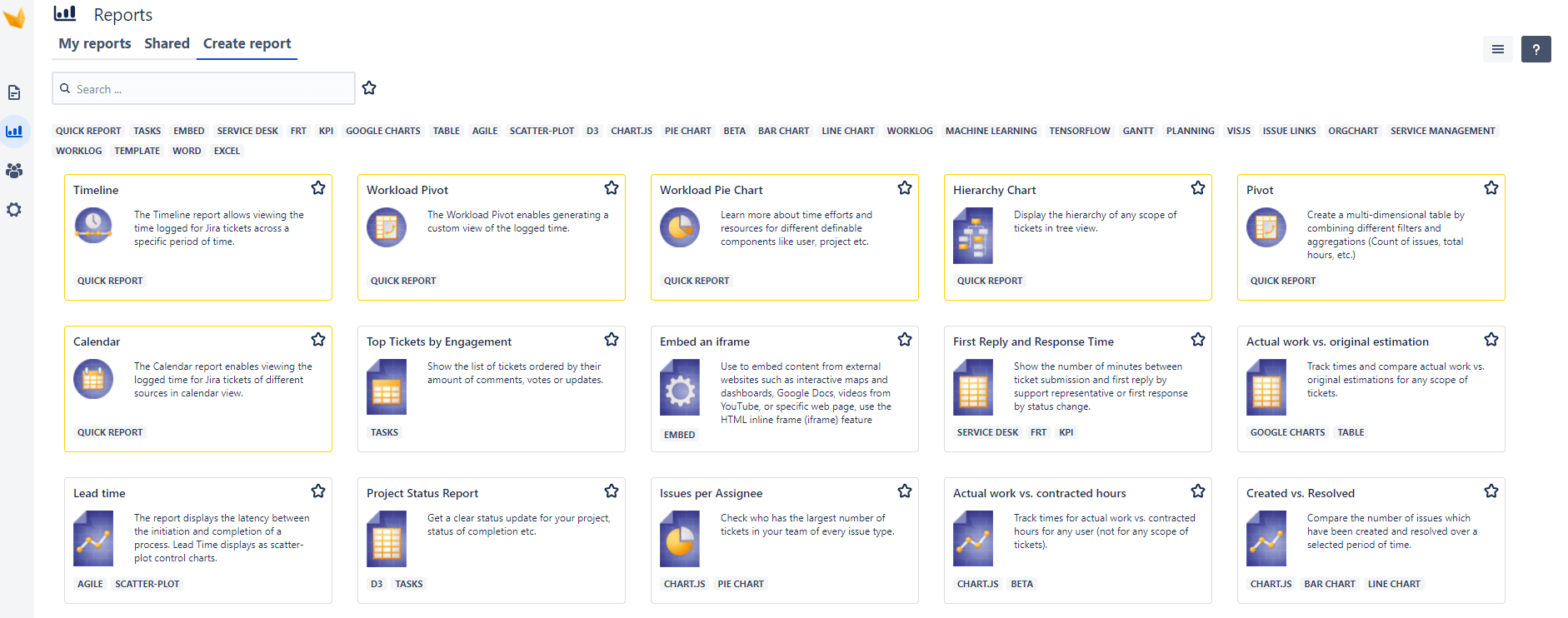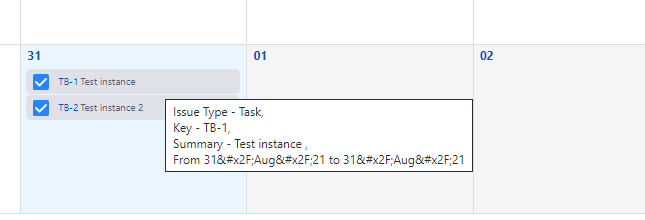Im Reiter „Freigegeben“ finden Sie jeden freigegebenen Bericht für Ihren aktuellen Benutzer. Im Reiter „Bericht erstellen“ finden Sie die Berichtsgalerie.
In der Galerie unterscheiden wir zwischen Quick Reports und Scripted Reports. Quick Reports sind gebrauchsfertige Berichtsvorlagen, bei welchen Sie erste Dateneinblicke durch einfaches Öffnen und Anpassen der Daten oder Filter erhalten. Quick Reports können im Gegensatz zu Scripted Reports in ihrem Layout oder Code nicht angepasst werden. Aber sie ermöglichen erste schnelle Ergebnisse für die wichtigsten Kennzahlen in Ihrem Team, zum Beispiel die Auslastung in Ihren Teams.
Ein Quick Report, der sich an großer Beliebtheit erfreut ist der Kalenderbericht.
Der Kalenderbericht wird verwendet, um Issues in einer Kalenderdarstellung anzuzeigen. Auf diese Weise erlangen Sie einen besseren Überblick über die Bearbeitungsdauer verschiedener Tickets aus unterschiedlichen Quellen und auch über Abwesenheiten innerhalb Ihres Teams. Dabei haben Sie die Auswahl zwischen drei verschiedenen Ansichten: Monatsansicht, Wochenansicht und Wochenansicht mit Uhrzeit.
Eine praktische Anleitung: So erstellen Sie unseren Kalenderbericht
1. Erstellen Sie eine neue Quelle, indem Sie oben rechts auf die Schaltfläche „Quelle hinzufügen“ klicken.
2. Ein Pop-up-Fenster erscheint, welches Sie konfigurieren müssen.
-
In diesem Fenster „Kalenderquelle hinzufügen“ nehmen Sie folgenden Einstellungen vor:
-
Farbe: Wählen Sie eine beliebige Farbe für Ihr Event
-
Quellen-Name: Wählen Sie einen Namen
-
Quellen Filter: Wählen Sie welche Projekte, Epics etc. Sie im Kalender sehen möchten
-
Startzeitpunkt des Events: Wählen Sie eine Aktion, bei welchem Ihr Event starten soll
-
Endzeitpunkt des Events: Wählen Sie eine Aktion, bei welcher Ihr Event enden soll
-
Eventfelder anschauen: Diese Felder werden im Hauptteil der Infokarte angezeigt
-
Event Infokarten Felder: Diese Felder werden im Pop-up angezeigt, nachdem Sie auf die Infokarte geklickt haben.
Anschließend sehen Sie, an welcher Stelle Ihre Issues als Ereignis im Kalender angezeigt werden.
Auf der rechten Seite können Sie ihre zuvor erstellten Kalenderquellen filtern. Hier haben Sie die Möglichkeit die Quellen über das Kontrollkästchen davor in Ihrer Ansicht ein- oder auszublenden.
Der Bericht eignet sich vor allem dafür, den Bereich zwischen Start- und Endzeitpunkt der Lösung von Issues anzeigen zu lassen. Hier erlangen Sie einen praktischen und schnellen Überblick darüber, welche Issues, wann und wie lange bearbeitet wurden. Zudem können Sie eine anschauliche Darstellung davon erhalten, wann Ihre Mitarbeiter Wochenende machen und wann Sie im Urlaub sind. Dafür müssen Ihre Mitarbeiter nur Tickets für Ihren Urlaub oder freie Zeit angelegen, dann können Sie Ihr Event danach filtern und eine Urlaubs-Quelle anlegen.